Qu'est-ce que la corbeille dans Windows
La corbeille est un conteneur dans lequel toutes sortes de choses non désirées ou inutiles sont recyclées. Nous utilisons tous des corbeilles dans notre vie quotidienne pour jeter les choses qui ne nous sont pas utiles. Chaque ordinateur dispose également d'une corbeille où sont placés tous les fichiers supprimés, au cas où vous souhaiteriez restaurer un fichier à sa place précédente.
L'utilisation de la corbeille est potentiellement importante car elle nous aide de nombreuses façons. Parfois, lorsque nous supprimons accidentellement un fichier, celui-ci n'est pas supprimé immédiatement ! Il va plutôt dans la corbeille et y reste jusqu'à ce que nous vidions la corbeille également. Grâce à la Corbeille, il est toujours possible de restaurer un fichier qui a été supprimé accidentellement.
De même, si vous supprimez un fichier Windows à l'aide de l'invite de commande DOS, il est complètement effacé et ne se retrouve pas dans la corbeille. Les utilisateurs peuvent modifier leurs paramètres pour empêcher les fichiers et les dossiers d'aller dans la corbeille lorsqu'ils sont supprimés. Pourtant, beaucoup de gens veulent cacher la Corbeille dans Windows 10, cet article leur est utile. Dans cet article, nous avons fourni des directives pour plusieurs façons de cacher la corbeille dans Windows 10 et de l'afficher. Entrons donc dans les détails pour en savoir plus !
[Lecture complémentaire] : Qu'est-ce que le dossier $recycle.bin ? Windows 10
Comment masquer la corbeille sur le bureau de Windows 10 - 4 façons de procéder
La corbeille de Windows 10 permet de récupérer les données supprimées involontairement. Il s'agit d'une fonctionnalité utile. Toutefois, si vous préférez un bureau plus épuré, vous pouvez facilement la dissimuler grâce aux paramètres de l'icône du bureau. Lorsque vous supprimez un fichier de votre ordinateur et videz la corbeille, vos données ne sont pas entièrement effacées. Une copie du fichier est toujours présente sur votre disque dur, bien qu'elle ne soit plus disponible à son emplacement précédent et que votre système d'exploitation ne la contienne plus.
Certaines personnes dissimulent la Corbeille parce qu'elles estiment qu'elle est inutile. Elles l'utilisent rarement et ne souhaitent pas supprimer deux fois des fichiers de leur ordinateur. Voici quatre façons différentes de masquer la Corbeille dans Windows 10.
- Méthode 1. Déplacer la corbeille
- Méthode 2. Vérifiez les paramètres de l'icône du bureau
- Méthode 3. Masquer la corbeille dans l'Explorateur de fichiers
- Méthode 4. Cacher la corbeille dans la stratégie de groupe
Méthode 1. Déplacer la corbeille
Pour supprimer la Corbeille du menu Démarrer, vous pouvez d'abord essayer de la désépingler. Suivez simplement les procédures ci-dessous pour retirer les épingles de la Corbeille.
Étape 1. Pour obtenir une liste d'alternatives, allez dans le menu Démarrer et cliquez avec le bouton droit de la souris sur le programme "Corbeille". Sélectionnez Supprimer du démarrage.
Étape 2. La corbeille sera désépinglée et cachée.
Méthode 2. Vérifiez les paramètres de l'icône du bureau
Icon Settings est l'option la plus populaire pour masquer la corbeille sur le bureau. Examinons-la.
Étape 1. Appuyez sur la touche Win du clavier. Cliquez sur "Paramètres" dans le menu vertical situé sur le bord gauche de l'écran.
Étape 2. Cliquez sur l'onglet "Personnalisation". Ensuite, sélectionnez l'onglet "Thèmes" dans le menu situé à gauche de la fenêtre.
Étape 3. Faites défiler jusqu'au bas de la section Thèmes et choisissez "Paramètres de l'icône du bureau".
Étape 4. Lorsque la fenêtre Paramètres des icônes du bureau s'affiche, décochez la case Corbeille.
Étape 5. Cochez la case "Appliquer". Ensuite, sélectionnez "OK" pour valider votre sélection.
Méthode 3. Masquer la corbeille dans l'Explorateur de fichiers
En outre, si vous souhaitez dissimuler la corbeille de recyclage dans l'explorateur de fichiers, vous pouvez suivre les méthodes énumérées ci-dessous.
Étape 1. Lancez l'Explorateur de fichiers et accédez à la corbeille à l'aide du menu d'accès rapide.
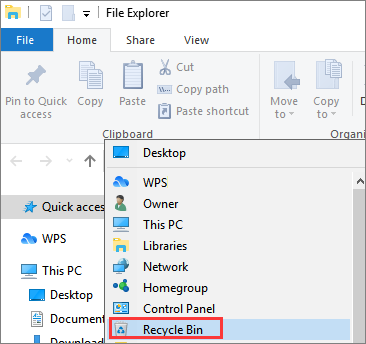
Étape 2. Ensuite, sélectionnez le menu contextuel de l'icône et choisissez "Retirer de l'accès rapide".
Étape 3. La corbeille sera ensuite masquée dans l'explorateur de fichiers.
Méthode 4. Cacher la corbeille dans la stratégie de groupe
Une autre façon de masquer la corbeille dans Windows 10 est d'utiliser la stratégie de groupe. Voici les étapes à suivre pour y parvenir.
Étape 1. Cliquez sur "Démarrer" dans le coin inférieur gauche de votre bureau pour commencer.
Étape 2. Dans le menu Démarrer, appuyez sur le bouton Exécuter. Saisissez "gpedit.msc" dans la boîte blanche, puis cliquez sur le bouton OK.
Étape 3. Pour étendre la Configuration des utilisateurs, cliquez sur le symbole "+". Développez les Modèles d'administration sous Configuration des utilisateurs. Cliquez sur "Bureau" sous Modèles administratifs.
Étape 4. Dans la fenêtre de la stratégie de groupe, un sous-menu intitulé Bureau apparaît sur le côté droit de la fenêtre. Sélectionnez l'option "Supprimer l'icône de la corbeille" du bureau par un clic droit. Sélectionnez ensuite le bouton "Propriétés".
Étape 5. Une nouvelle fenêtre intitulée "Supprimer l'icône de la corbeille du bureau" s'ouvre alors. Cliquez sur le bouton radio "Activé". Puis, cliquez sur "OK" pour continuer.
C'est fait ! La corbeille a été supprimée de votre bureau, ce qui le rend beaucoup plus propre !
Note :
Si la corbeille apparaît toujours sur votre bureau après avoir appliqué ces méthodes, cliquez avec le bouton gauche de la souris sur une zone vide de votre écran et appuyez sur F5 pour actualiser votre bureau ; la corbeille devrait avoir disparu.
Comment afficher la corbeille dans Windows 10
La corbeille de Windows 11 et de Windows 10 doit être située par défaut dans la zone supérieure gauche de votre bureau. Tous les fichiers supprimés sont stockés dans ce dossier. L'icône de la corbeille change selon qu'elle contient des fichiers ou qu'elle est actuellement vide.
Chaque disque dur possède sa propre corbeille. Cependant, toutes les données supprimées sont stockées dans un seul dossier sur le bureau. Si ce dossier a disparu, nous décrivons ci-dessous comment le récupérer. Bien qu'il existe plusieurs façons d'accéder à l'emplacement de la Corbeille de Windows 10, l'une d'entre elles est définie en détail ci-dessous.
Étape 1. Sélectionnez le bouton "Démarrer" pour commencer. Cliquez sur "Paramètres" et sélectionnez ensuite "Personnalisation".
Étape 2. Ensuite, vous devez choisir "Thèmes", puis sélectionner "Paramètres des icônes de bureau".
![]()
Étape 3. Enfin, après avoir coché la case "Corbeille", cliquez sur le bouton "Appliquer", puis sur "OK". Votre bureau devrait maintenant afficher l'icône de la corbeille.
![]()
Vous pouvez également utiliser le champ de recherche, taper icônes de bureau, puis cliquer sur Afficher ou masquer d'autres icônes de bureau populaires.
Conseil bonus : Comment récupérer les données d'une corbeille vide dans Windows 10/11
Lorsque vous constatez que vous avez besoin d'espace de stockage supplémentaire, quelle est la première chose que vous faites ? Lorsque la plupart des gens utilisent Windows, ils cliquent simplement avec le bouton droit de la souris sur le signe de la corbeille et choisissent ensuite de vider la corbeille dans le menu contextuel qui s'affiche. Mais que se passe-t-il si vous réalisez que vous avez besoin de récupérer des fichiers que vous avez supprimés de la corbeille par la suite ?
Lorsqu'il s'agit de récupérer des données, EaseUS Data Recovery Wizard est là pour vous aider. Vous pouvez acquérir le logiciel gratuitement ou moyennant des frais en fonction de votre système d'exploitation. Dès que vous supprimez des données d'un périphérique de stockage, toutes les références de la structure de répertoire à ces données supprimées sont également effacées. Vous pouvez utiliser ou remplacer les données d'autres fichiers ou fonctions informatiques dans cette zone.
La suppression des données laisse généralement sur le disque dur des parties déconnectées des données détruites. Si elles n'ont pas été effacées, ces informations peuvent être récupérées. Heureusement, avec l'aide du logiciel de récupération de la Corbeille EaseUS, vous pouvez facilement récupérer toutes vos données perdues, quelle que soit la situation. Avec plus de 100 situations sous contrôle et des fonctionnalités avancées, cet outil est une solution de récupération de données tout-en-un pour vous. Voici quelques-unes des fonctionnalités qu'il peut offrir.
Caractéristiques :
- Interface utilisateur amusante et facile à utiliser
- Récupérer les fichiers supprimés de divers systèmes
- Permet l'utilisation d'un large éventail de périphériques de stockage, notamment un disque dur interne/externe, une clé USB, une carte SD, un appareil photo numérique, un lecteur vidéo, etc.
- Processus de restauration des données sans effort et en quelques clics.
- Presque tous les types de fichiers peuvent être récupérés, jusqu'à 1000+.
- Les résultats des analyses ou les sessions peuvent être importés et exportés.
- Prend en charge presque toutes les dernières versions du système d'exploitation Windows, notamment Windows 11/10/8/7 et Windows Server 2022/2019/2016/2012/2008/2003.
Comment trouver et ouvrir la corbeille ? Comment récupérer les fichiers de la corbeille vide de Windows 10?Cette vidéo vous donnera la réponse !
Tutoriel vidéo : Où se trouve la corbeille dans Windows 10/11 ?
📌Chapitres vidéo:
00:00 Pourquoi la Corbeille disparaît ?
00:46 Méthode 1 : Accès via l'Explorateur de fichiers
01:23 Méthode 2 : Recherche via la commande Exécuter
01:52 Méthode 3 : Ouvrir la corbeille à partir de PowerShell
02:25 Méthode 4 : Afficher la Corbeille sur le bureau (Personnalisation)
03:03 Comment vider la corbeille dans Windows 10/11
04:18 Conseil bonus : Comment récupérer les fichiers de la corbeille vide de Windows 10

Vous pouvez suivre les étapes énumérées ci-dessous pour récupérer les données d'une corbeille vidée dans Windows 10/11 avec un logiciel de récupération de données.
#1 Exécutez le logiciel de récupération de données.
① Lancez EaseUS Data Recovery Wizard sur votre PC.
② Cliquez sur "Spécifier un lieu" pour choisir l'emplacement exact où vous avez perdu des fichiers.
③ Cliquez sur "Analyser" et laissez le programme analyser l'emplacement sélectionné et trouvez vos fichiers perdus de corbeille.

#2. Recherchez et prévisualisez les fichiers perdus de corbeille.
① Après le processus d'analyse, vérifiez l'onglet "Fichiers supprimés" pour trouver vos fichiers supprimés.
② Ou vous pouvez également utiliser l'option "Filtre> Corbeille" pour trouver rapidement vos fichiers de corbeille.

#3. Récupérez les données de la corbeille.
① Enfin, vous pouvez choisir les fichiers de corbeille trouvés et accéder à un emplacement sécurisé pour les enregistrer.
② Cliquez sur "Récupérer" pour restaurer ces fichiers.

FAQ sur la corbeille de Windows
Après avoir appris tant de choses, vous avez peut-être encore des questions en tête concernant la corbeille. Voici quelques-unes des questions les plus fréquemment posées qui pourraient vous apporter plus de clarté.
1. Comment épingler la corbeille à la barre des tâches ?
La corbeille est facile à coller sur la barre des tâches.
Étape 1. Cliquez ou touchez la nouvelle icône de la corbeille avec deux doigts et choisissez "Afficher plus d'options" dans le menu contextuel.
Étape 2. Dans le menu suivant, sélectionnez "Épingler à la barre des tâches".
Maintenant, vous pouvez trouver la corbeille dans la barre des tâches.
2. Comment déplacer ma corbeille depuis mon bureau ?
La corbeille crée un raccourci facile sur le bureau tout au long du processus d'installation de Windows. En cliquant sur ce lien, vous pouvez obtenir immédiatement le contenu qui a été supprimé. Pour déplacer la corbeille, vous pouvez la faire glisser du bureau vers la barre des tâches.
3. Comment trouver la corbeille dans Windows 10 ?
S'il n'y a pas d'icônes sur votre bureau, cliquez avec le bouton droit de la souris (ou appuyez et maintenez) sur celui-ci et choisissez Afficher. Si la case à côté de Afficher les icônes du bureau n'est pas cochée, cliquez dessus pour l'empêcher. Si cela ne fonctionne pas, essayez les éléments suivants :
Étape 1. Cliquez sur "Démarrer", puis sur "Paramètres".
Étape 2. Choisissez "Personnalisation" et ensuite "Thèmes".
Étape 3. Voici comment les icônes du bureau sont configurées. Assurez-vous que la case à côté de "Corbeille" est cochée, puis cliquez sur "OK".
Vous devriez pouvoir voir l'icône sur votre bureau.
Conclusion
La corbeille est utilisée pour stocker les fichiers et les dossiers qui ont été supprimés à l'aide du bouton "Supprimer" ou de l'icône de la corbeille. Vous pouvez soit vider la corbeille pour éliminer définitivement tous les éléments supprimés, soit utiliser l'option "Restaurer" pour récupérer un fichier récemment supprimé. Pour vider votre bureau, vous pouvez masquer la corbeille en la désépinglant, en la faisant glisser vers l'explorateur de fichiers, en vérifiant les paramètres de l'icône du bureau ou en la masquant via la stratégie de groupe.
Quelle que soit la raison pour laquelle vous souhaitez masquer la corbeille dans Windows 10, la chose la plus importante à retenir est la sécurité des données. La perte de données n'est jamais une bonne expérience pour commencer, alors avec l'aide de l'assistant de récupération de données EaseUS, vous pouvez facilement les récupérer à nouveau. Téléchargez le logiciel dès maintenant sur le site officiel.
Ces informations vous-ont elles été utiles ?
Articles associés
-
Comment récupérer des fichiers supprimés par Windows Defender
![author icon]() Arnaud/Nov 06, 2025
Arnaud/Nov 06, 2025 -
[corrigé] Le fichier/classeur est endommagé et ne peut pas être ouvert dans Excel/Word
![author icon]() Lionel/Nov 06, 2025
Lionel/Nov 06, 2025 -
Top 5 des meilleurs logiciels de récupération de données open source pour Windows/Mac/Linux/Android
![author icon]() Nathalie/Aug 13, 2025
Nathalie/Aug 13, 2025 -
Le systeme ne peut acceder au fichier avec erreur 0x80070780
![author icon]() Nathalie/Oct 17, 2025
Nathalie/Oct 17, 2025